u盘怎么恢复到原来的空间 U盘变小如何恢复到原始大小
更新时间:2023-06-17 17:41:11作者:xiaoliu
u盘怎么恢复到原来的空间,U盘因为存储空间的便捷性逐渐成为了人们生活或工作中必备的存储设备之一。但是经常使用U盘的人们或许会碰到这样的问题:U盘的容量变小了,无法存储更多的数据。这种情况可能会让人非常烦恼。那么U盘变小如何恢复到原始大小呢?以下是一些方法。
U盘变小如何恢复到原始大小
具体方法:
1.把U盘电脑连接好后,在桌面上找到“计算机”并点击右键。在右键菜单中选择“管理”,如图:
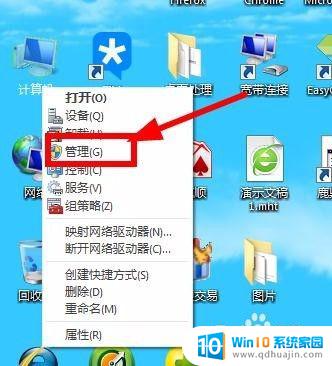
2.进入”计算机管理“对话框中,在左侧找到”储存“并展开点击“磁盘管理”,如图:
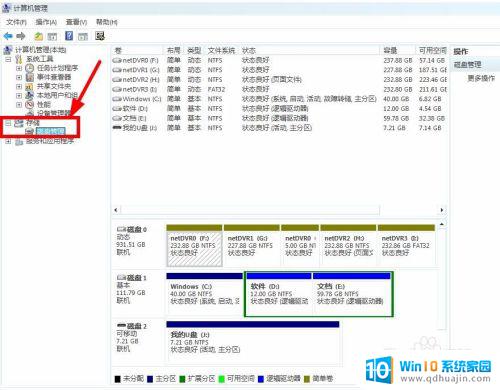
3.在”计算机管理“对话框右侧,找到需要恢复的U盘。在U盘上点击右键,在右键菜单中选择“格式化”,如图:
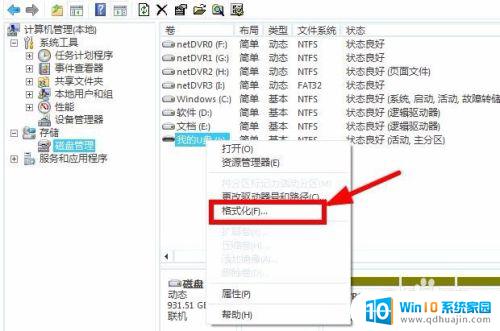
4.在弹出如图所示对话框,点击”确定“。
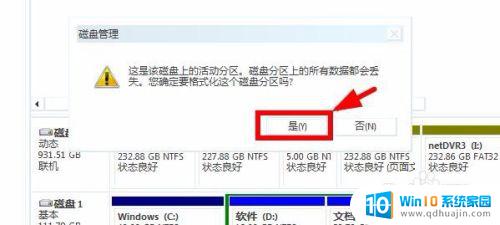
5.进入”格式化“对话框,选择”文件系统(F)“为NTFS。在”执行快速格式化(P)“前打勾,点击”确定“,如图:
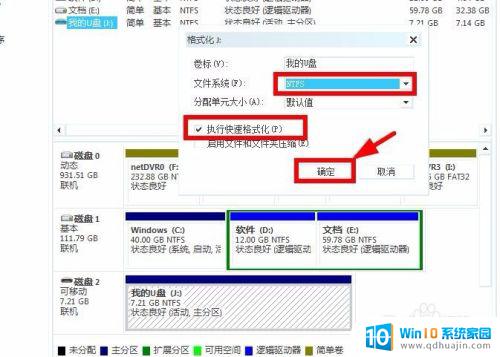
6.再次弹出对话框,点击”确定“,进入格式化,如图:
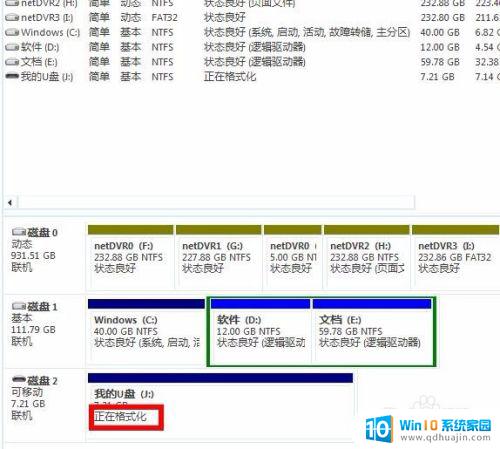
当我们发现U盘空间变小时,不要惊慌,我们可以通过一些简单的步骤来恢复它的原始大小。如果不能自行解决,可以寻求专业人士的帮助。一定要保护好自己的U盘,避免病毒和误操作,防止数据丢失。
u盘怎么恢复到原来的空间 U盘变小如何恢复到原始大小相关教程
热门推荐
电脑教程推荐
win10系统推荐
- 1 萝卜家园ghost win10 64位家庭版镜像下载v2023.04
- 2 技术员联盟ghost win10 32位旗舰安装版下载v2023.04
- 3 深度技术ghost win10 64位官方免激活版下载v2023.04
- 4 番茄花园ghost win10 32位稳定安全版本下载v2023.04
- 5 戴尔笔记本ghost win10 64位原版精简版下载v2023.04
- 6 深度极速ghost win10 64位永久激活正式版下载v2023.04
- 7 惠普笔记本ghost win10 64位稳定家庭版下载v2023.04
- 8 电脑公司ghost win10 32位稳定原版下载v2023.04
- 9 番茄花园ghost win10 64位官方正式版下载v2023.04
- 10 风林火山ghost win10 64位免费专业版下载v2023.04